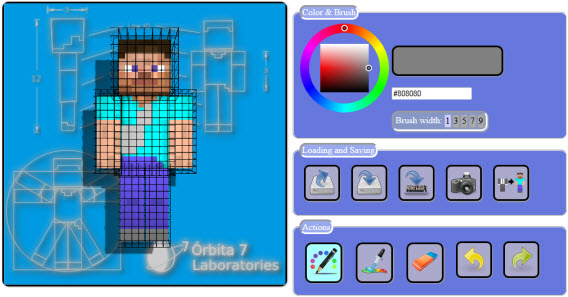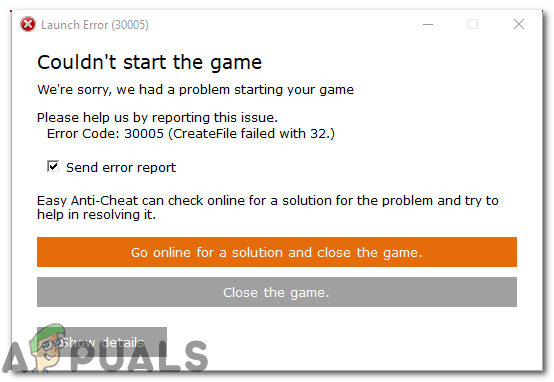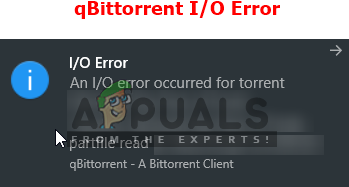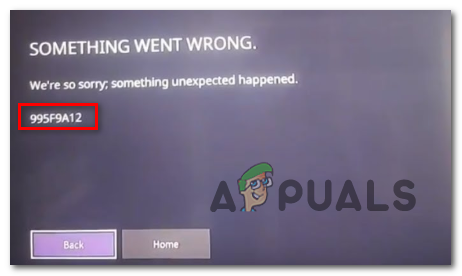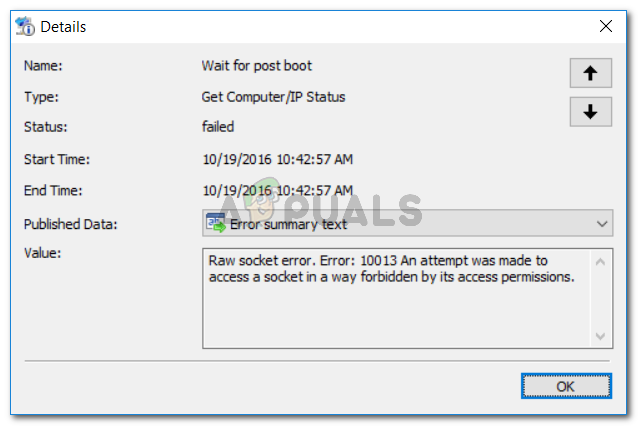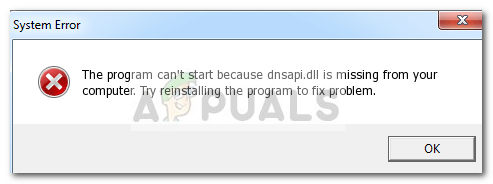Gewusst wie: Skins in Minecraft ändern
Minecraft ist eines der erfolgreichsten Videospiele, die es je auf mehreren Plattformen gegeben hat, und aufgrund des Multiplayer-Elements besonders beliebt auf PCs. Wenn Sie Minecraft zum ersten Mal installieren und spielen, erhalten Sie den Standardcharakter – Steve. Während Steve mehr als fähig ist, dein Minecraft-Charakter zu sein, ist er ziemlich langweilig. Wenn Sie als Steve auf einem Server spielen, kann Ihrem Charakter auch das Wort „Rookie“ auf die Stirn gestempelt werden.
Als Standard-Minecraft-Charakter zu spielen, schreit Steve einfach Anfänger, aber nicht viele Leute wissen, wie sie ihren Charakter ändern können, als ob es nicht wirklich etwas wäre, was jemand, der neu in Minecraft ist, wissen würde. Nun, der Standard-Minecraft-Charakter Steve ist der Standard-Skin für Minecraft-Spieler. Da dies der Fall ist, können Sie Ihren Charakter in Minecraft ändern, indem Sie einfach den Skin Ihres Charakters ändern. Wenn Sie nicht wissen, wie Sie Skins in Minecraft ändern können, gehen Sie wie folgt vor:
Schritt 1: Laden Sie den Skin herunter, den Sie verwenden möchten
In erster Linie müssen Sie den Skin herunterladen, durch den Sie Steve ersetzen möchten. Navigieren Sie dazu einfach zu einer vertrauenswürdigen Website, auf der Minecraft-Skins gehostet werden, die kostenlos heruntergeladen werden können – Websites wie Skindex und Minecraft SkinsWählen Sie einen Minecraft-Skin aus, den Sie mögen, und laden Sie ihn herunter. Ein Minecraft-Skin ist im Grunde ein sehr kleines Bild im PNG-Format, das beim Öffnen in einer Bildbetrachtungsanwendung wie eine nicht zusammengebaute Papierpuppe aussieht.
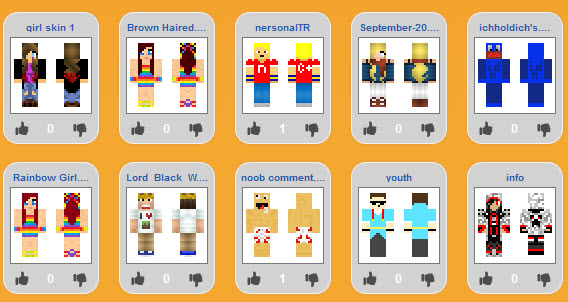
Schritt 2: Melden Sie sich bei Minecraft.net an
Nachdem Sie den Minecraft-Skin heruntergeladen haben, den Sie verwenden möchten, navigieren Sie zur offiziellen Minecraft-Website (www.minecraft.net), klicken Sie oben auf der Seite auf Profil und melden Sie sich mit Ihrem Mojang-Konto auf der Website an. Es ist ratsam zu beachten, dass Ihr Benutzername die E-Mail-Adresse ist, mit der Sie Ihr Mojang-Konto erstellt haben.
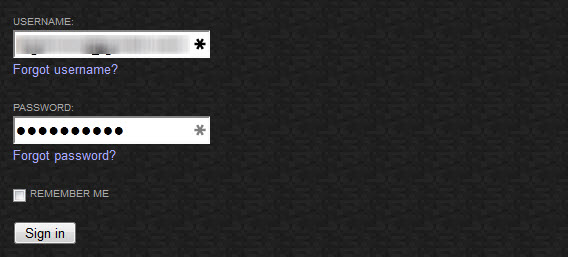
Schritt 3: Laden Sie den heruntergeladenen Skin in Ihr Minecraft-Profil hoch
Nachdem Sie angemeldet wurden, klicken Sie auf der Profilseite auf die Schaltfläche Durchsuchen, navigieren Sie zu dem Verzeichnis, in das Sie den Skin heruntergeladen haben, den Sie verwenden möchten, wählen Sie den Skin aus, drücken Sie die Eingabetaste und klicken Sie dann auf der Profilseite auf Hochladen. Der Skin wurde hochgeladen, wenn Sie eine Bestätigungsnachricht erhalten. Sobald der Skin hochgeladen wurde, hat sich dein Charakter in Minecraft geändert.
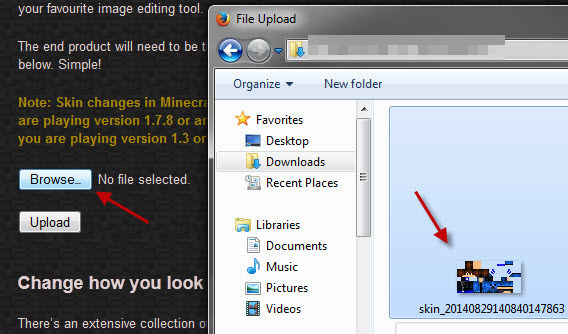
Schritt 4: Öffnen Sie Minecraft, um die Änderung zu überprüfen
Öffne Minecraft. Wenn Sie das Spiel bereits spielen, verlassen Sie das Spiel und treten Sie erneut ein. Laden Sie eine Welt – jede Welt – und Sie werden sehen, dass sich Ihr Charakter geändert hat und nun der Skin ist, den Sie anstelle von Steve heruntergeladen haben. Um die neue Haut Ihres Charakters in ihrer ganzen Pracht betrachten zu können, drücken Sie F5 und Sie können die Haut in ihrer Gesamtheit sehen.
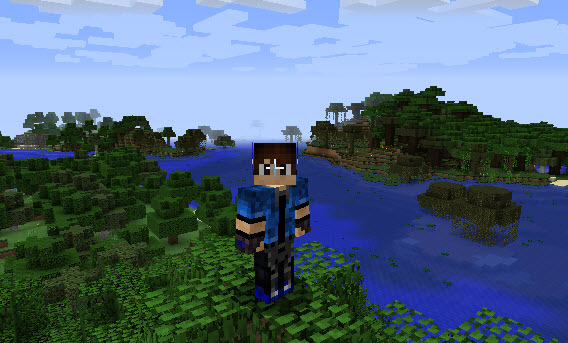
Seit dem Start von Minecraft 1.8 können Benutzer Skins anpassen und Elemente wie Kleidungsstücke in Skins integrieren / entfernen, ohne Minecraft-Mods installieren zu müssen. Gehen Sie dazu einfach während des Spiels zu Optionen> Skin-Anpassung und probieren Sie alle verschiedenen Optionen und Schalter aus.
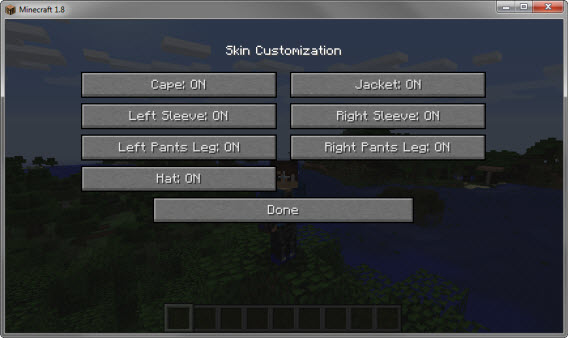
Hinweis: Wenn Ihnen keine der Skins gefällt, die Websites wie z Skindex und Minecraft Skins zu bieten haben, können Sie auch ganz einfach Ihre eigenen Skins mit so etwas wie erstellen MCSkinner. Sie müssen lediglich ein PNG-Bild mit der richtigen Größe erstellen, und MCSkinner kann Ihnen dabei definitiv helfen. Sie können auf dem Standard-Skin (Steve) aufbauen, einen vorhandenen Skin hochladen und bearbeiten und sogar einen Skin über einen anderen legen, um neue Skins zu erstellen!